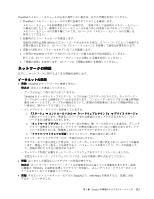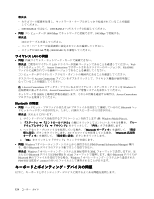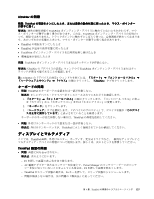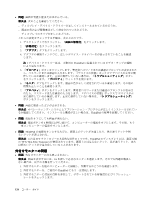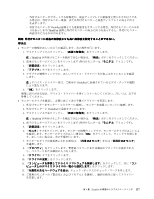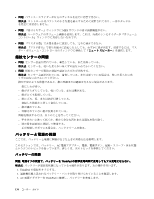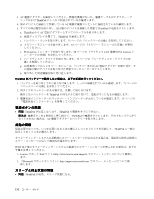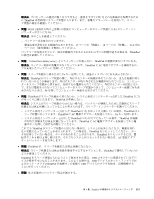Lenovo ThinkPad Edge E425 (Japanese) User Guide - Page 146
依頼してください。
 |
View all Lenovo ThinkPad Edge E425 manuals
Add to My Manuals
Save this manual to your list of manuals |
Page 146 highlights
14 15 16. 『OK 127 127 1 2 ThinkPad 3 注:ThinkPad 4 2 5 6 7 1 2 ThinkPad 3 4 2 5 6 1 ThinkPad 7 8 2 9 10 11. 『OK 128
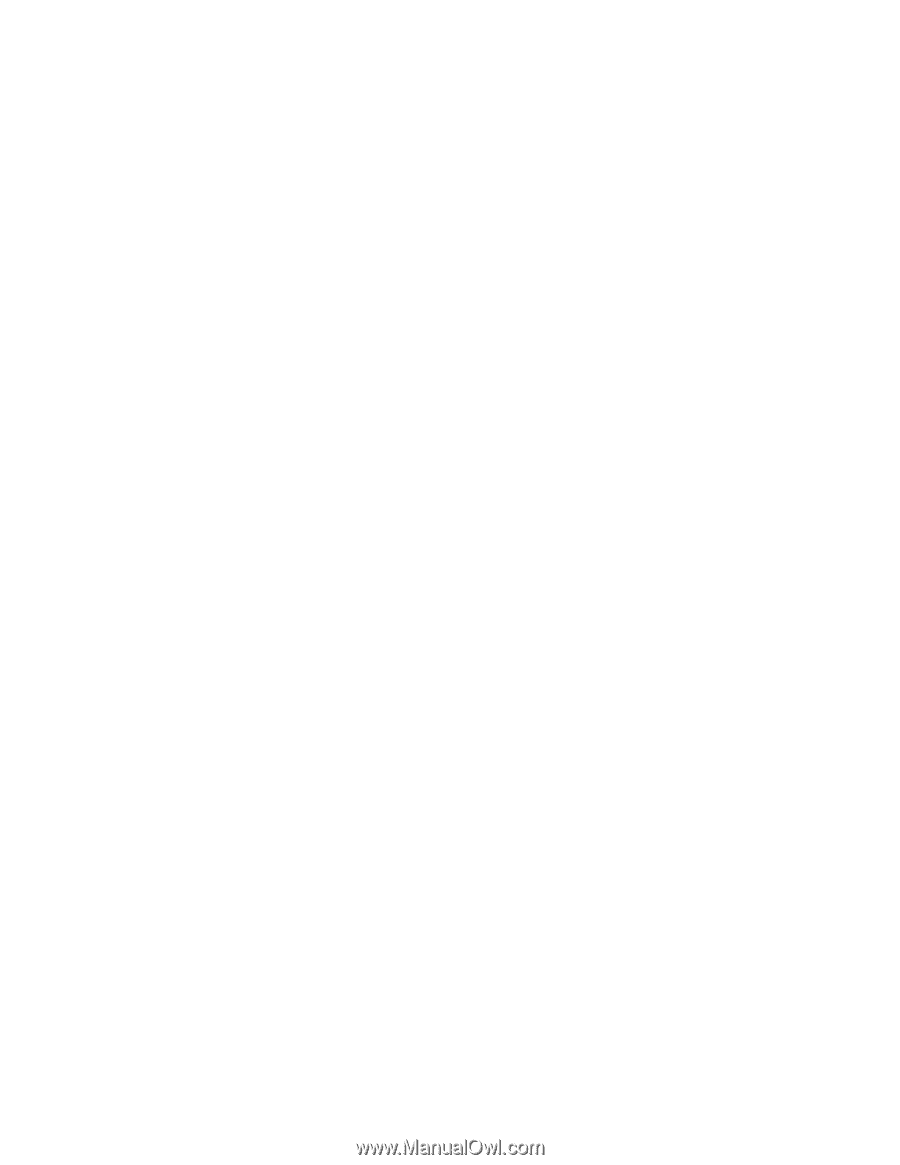
14. ドライバーを更新したら、『閉じる』をクリックします。
15. 『解像度』を設定します。
注:色の設定を変更するには、『モニタ』タブを選択し、『画面の色』を設定します。
16. 『OK
OK
OK
OK』をクリックします。
•
問題: 画面が判読不能またはゆがんでいる。
解決法: モニターの情報が正しいかどうか確認します(127 ページの 『問題: 外付けモニターに現在の解
像度よりも高い解像度を設定することができない。』の『解決法』を参照してください)。
適切なモニターのタイプが選択されているかどうか確認します。(127 ページの 『問題: 外付けモニター
に現在の解像度よりも高い解像度を設定することができない。』の『解決法』を参照してください)。
次の手順で、適切なリフレッシュ・レートが選択されているか確認します。
1. 外付けモニターをモニター・コネクターに接続し、モニターを電源コンセントに接続します。
2. 外付けモニターと ThinkPad の電源をオンにします。
3. デスクトップ上で右クリックし、『画面の解像度』をクリックします。
注:ThinkPad が外付けモニターを検出できない場合は、『検出』ボタンをクリックしてください。
4. 該当のモニターのアイコンをクリックします (外付けモニターは『モニタ 2』アイコンです)。
5. 『詳細設定』をクリックします。
6. 『モニタ』タブをクリックします。
7. 正しい画面のリフレッシュ・レートを選択します。
•
問題: 画面に間違った文字が表示される。
解決法: オペレーティング・シ ステムまたはアプリケーション・プログラムをインストールする際
に、正しい手順で行いましたか?正しくインストールされている場合は、外付けモニターの修理を
依頼してください。
•
問題: 拡張デスクトップ機能が作動しない。
解決法: 拡張デスクトップ機能を使用可能にする手順は、次のとおりです。
1. 外付けモニターをモニター・コネクターに接続し、モニターを電源コンセントに接続します。
2. 外付けモニターと ThinkPad の電源をオンにします。
3. デスクトップ上で右クリックし、『画面の解像度』をクリックします。
4. 『モニタ 2』アイコンをクリックします。
5. 『複数のディスプレイ』で『表示画面を拡張する』を選択します。
6. 『モニタ 1』アイコン (プライマリー・ディスプレイである ThinkPad 画面) をクリックします。
7. プライマリー・ディスプレイの解像度を選択します。
8. 『モニタ 2』アイコン (セカンダリー・ディスプレイである外付けモニター) をクリックします。
9. セカンダリー・ディスプレイの解像度を選択します。
10. 各モニターの相対位置を設定するには、アイコンをドラッグします。ディスプレイの相対位置は任
意に設定できますが、アイコンは相互に接触している必要があります。
11. 『OK
OK
OK
OK』をクリックして、変更を適用します。
注:色の設定を変更するには、デスクトップ上で右クリックし、『画面の解像度』をクリックしま
す。『詳細設定』をクリックし、 『モニタ』タブを選択して『画面の色』を設定します。
•
問題: ディスプレイの切り替えが作動しない。
128
ユーザー・ガイド